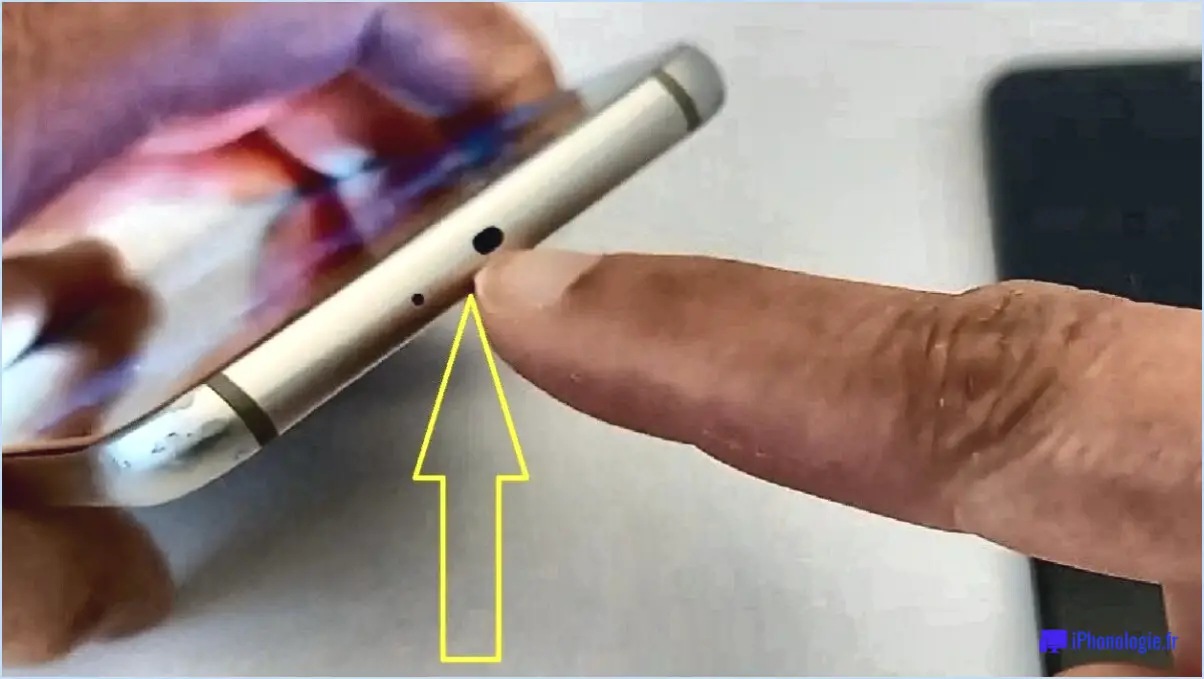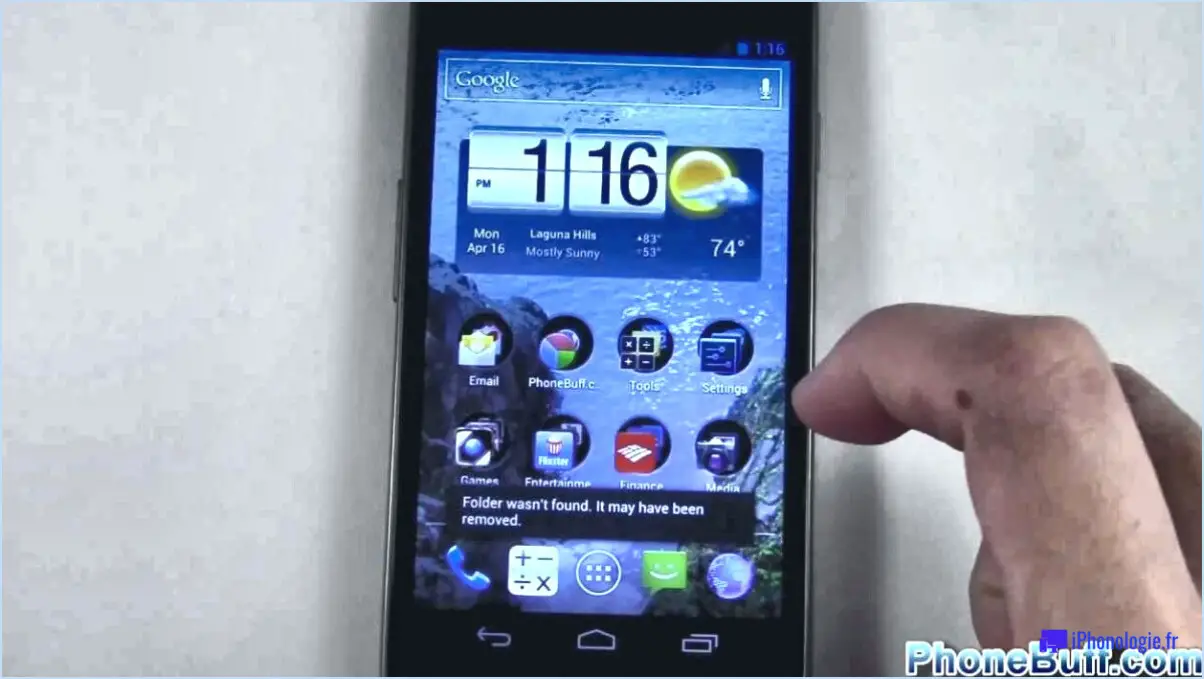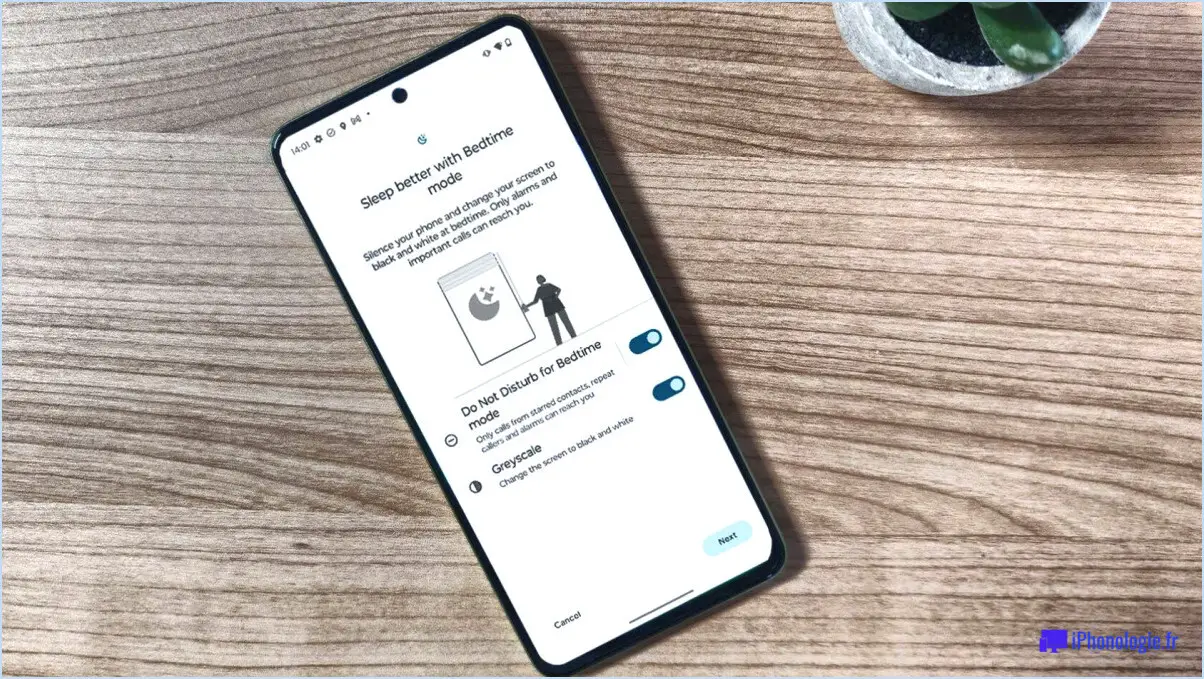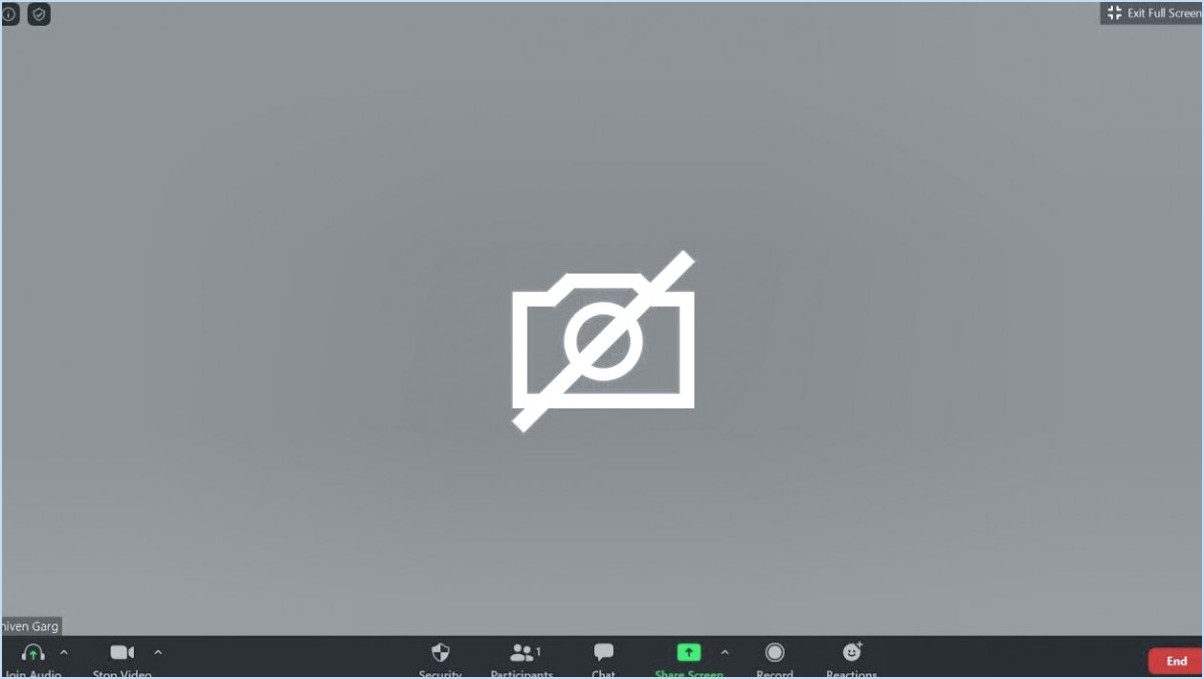Comment définir les sons de notification de texte sur le Samsung Galaxy S10?
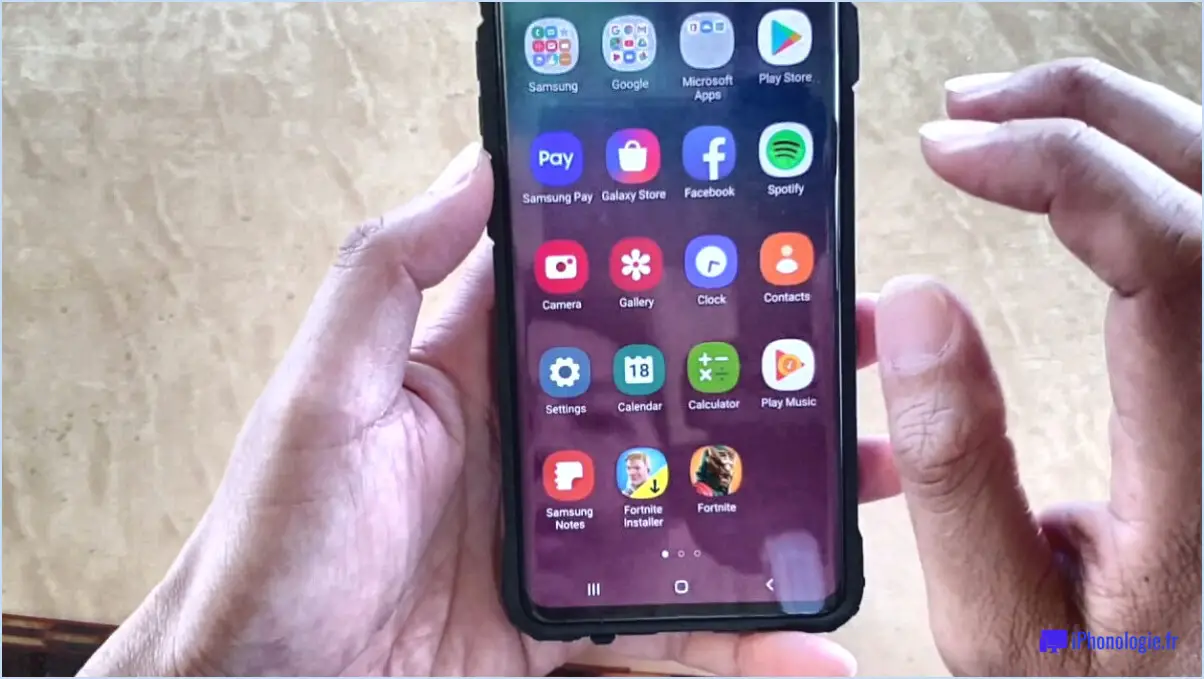
Étape 1 : Commencez à partir de l'écran Écran d'accueil de votre Samsung Galaxy S10. Il s'agit de l'écran principal que vous voyez lorsque vous déverrouillez votre téléphone.
Étape 2 : Localisez et ouvrez l'écran Paramètres. Elle est généralement représentée par une icône d'engrenage et se trouve dans votre tiroir d'applications ou parfois sur votre écran d'accueil.
Étape 3 : Dans le menu Paramètres, tapez sur Son et vibration. Cette option vous permet de régler les différents paramètres de son et de vibration de votre appareil.
Étape 4 : Dans le menu Son et vibration, vous trouverez une option intitulée Sons. Tapez sur cette option pour continuer.
Étape 5 : Dans le menu Sons, recherchez Sons de notification. C'est ici que vous pouvez personnaliser les sons de vos notifications.
Étape 6 : En appuyant sur Sons de notification, vous obtiendrez une liste des sons disponibles. Parcourez cette liste pour trouver un son qui correspond à vos préférences.
Étape 7 : Une fois que vous avez sélectionné un son, appuyez sur OK pour confirmer votre choix. Le son choisi devient alors le son de notification par défaut.
N'oubliez pas que ces étapes concernent spécifiquement le Samsung Galaxy S10. D'autres modèles Samsung ou appareils Android peuvent avoir des chemins légèrement différents pour accéder aux paramètres des sons de notification.
Comment obtenir des notifications sonores pour les messages texte sur Samsung?
Pour recevoir notifications sonores pour les messages texte sur Samsung des applications tierces sont la meilleure solution. Notifications sonores pour les SMS est une option viable. Au prix de 3,99 $, elle fournit non seulement des alertes audio pour les textes entrants, mais permet également de répondre par commande vocale. Une autre alternative est Message+ Ces applications comblent le vide laissé par l'absence de fonctionnalité intégrée de Samsung pour les notifications sonores de messages texte.
Comment modifier les sons de notification individuels sur mon Samsung?
Modifier les sons de notification individuels sur votre appareil Samsung est une procédure simple.
- Naviguez jusqu'à l'onglet "Son & Notification" paramètres.
- Sélectionnez l'option "Notifications" .
- Ici, vous pouvez sélectionner le son de notification individuel que vous préférez.
Cette méthode vous permet de personnaliser les alertes de votre appareil à votre guise, en veillant à ce que chaque notification ait un son unique.
Comment définir des sons de notification différents pour différentes applications S10?
Étape 1 : Ouvrez le menu Paramètres sur votre Samsung Galaxy S10.
Étape 2 : Naviguez vers Son & Affichage.
Étape 3 : Vous trouverez ici une liste de toutes vos applications.
Étape 4 : Ici, vous trouverez la liste de toutes vos applications : Sélectionnez l'application pour laquelle vous souhaitez modifier le son de notification.
Étape 5 : Sélectionnez l'application pour laquelle vous souhaitez modifier le son de notification : Une fois à l'intérieur, recherchez l'icône paramètres de notification.
Étape 6 : Dans cette section, vous pouvez choisir un son unique pour cette application spécifique.
En suivant ces étapes, vous pouvez régler différents sons de notification pour différentes applications, afin d'adapter votre appareil à vos préférences personnelles.
Comment régler un son spécifique pour les messages texte?
Réglages du son de votre téléphone vous permettent de modifier le son par défaut sonnerie ou son de notification. Bien qu'il n'existe pas de son spécifique pour les messages texte, ces étapes peuvent vous aider :
- Naviguez vers Réglages du son.
- Sélectionnez Sonnerie par défaut ou Son de notification.
- Choisissez le son que vous préférez.
Vous pouvez ainsi personnaliser les alertes audio de votre téléphone à votre guise.
Pourquoi mon Samsung s10 n'émet-il pas de son lorsque je reçois un message?
Réglages du son et Fonctionnalité du microphone sont deux éléments clés à vérifier si votre Samsung S10 n'émet aucun son lorsque vous recevez un message.
- Réglages du son : Il est possible que le son de votre téléphone soit désactivé. Accédez à l'application Paramètres et localisez l'option Son. Si elle n'est pas immédiatement visible, appuyez sur l'icône Son en bas de l'application Paramètres et assurez-vous qu'elle est activée.
- Problèmes de microphone : Si les réglages du son sont corrects, le problème peut provenir du microphone du téléphone. Un microphone qui fonctionne mal peut empêcher la sortie du son, ce qui affecte les notifications.
N'oubliez pas qu'il ne s'agit que de causes potentielles. Si le problème persiste, envisagez de demander l'aide d'un professionnel.
Comment puis-je obtenir un son lorsque je reçois un texte?
A activer le son pour les textes entrants, naviguez jusqu'au menu de votre téléphone. Repérez l'option notifications et assurez-vous que la section son est activée pour votre application de messagerie, par exemple WhatsApp. Pour les messages audio, recherchez l'option icône du haut-parleur à côté du message. Simplement d'appuyer sur cette icône pour écouter le son.
Comment définir des sons de notification différents pour les courriels et les textes?
Réglage de différents sons de notification pour le courrier électronique et le texte est une procédure simple.
- Pour les courriels, accédez aux paramètres de votre application de messagerie. Cherchez l'option "Notifications" et sélectionnez un son unique.
- Pour les messages texte Pour cela, rendez-vous dans les paramètres de votre application de messagerie. Trouvez à nouveau l'option "Notifications" et choisissez un autre son.
Si vous préférez un son plus personnalisée , envisagez d'utiliser des applications telles que Pocket ou Brouillons. Ces applis vous permettent de définir des sons de notification uniques pour différents types de notifications, offrant ainsi une expérience plus personnalisée.
Pourquoi mon Samsung ne me prévient-il pas lorsque je reçois un message?
Plusieurs raisons peuvent expliquer pourquoi votre téléphone Samsung ne vous avertit pas lorsque vous recevez un texte. Voici quelques points à vérifier :
- Connexion Internet: Assurez-vous que votre téléphone est connecté à Internet, car les notifications nécessitent une connexion active.
- Version de l'application: Assurez-vous d'avoir installé la dernière version de l'application Samsung Messages. Les mises à jour incluent souvent des corrections de bugs et des améliorations.
- Paramètres de notification: Vérifiez que les paramètres de votre téléphone sont configurés pour vous avertir de la réception de messages. Vérifiez les paramètres de notification dans l'application Samsung Messages et les paramètres généraux de votre appareil.
- Mode Ne pas déranger: Assurez-vous que votre téléphone n'est pas en mode Ne pas déranger, car cela peut faire taire les notifications.
En tenant compte de ces points, vous devriez être en mesure de dépanner et de résoudre le problème de non réception des notifications de texte sur votre téléphone Samsung.